Tore on vaadata oma YouTube'i lemmikvideot ikka ja jälle. Ükskõik, kas see on naljakas lühiklipp või äsjailmunud album, tabasime video lõpus kordust, kui see on meelelahutuslik. Kuid pärast iga ringi kordusnuppu koputamine võib olla tüütu. Seega, kui soovite oma lemmikklippe automaatselt korrata, lubage mul näidata, kuidas YouTube'i videot iPhone'is, iPadis, Androidis ja arvutis loopida.
- YouTube'i video ühendamine iOS-is ja Androidis
- Kuidas ühendada YouTube'i video Macis või Windowsi arvutis
- Korrake YouTube'i videot kolmanda osapoole rakenduste kaudu
YouTube'i video ühendamine iOS-is ja Androidis
- Käivitage Youtube rakendus oma telefonis.
- Avage oma lemmikvideo, mida korduvalt vaatate.
- Puudutage nuppu Lisa esitusloendisse ikooni ekraani ülaosas.
- Valige suvandite hulgast + UUS PLAYLISTuue esitusloendi loomiseks.
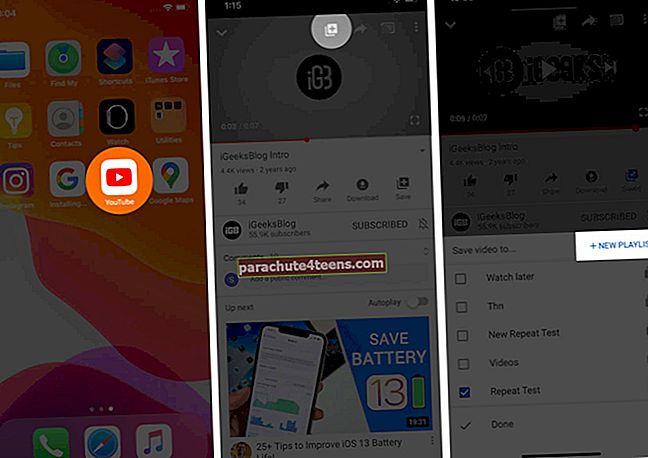
- Pange esitusloendile nimi, tippides selle Pealkiri valdkonnas.
- Puudutage valikut LOE esitusloendi lõpuleviimiseks.
- Puudutage seda Lisa esitusloendisse ikoon ikka ja jälle,
- Valige esitusloendite loendist oma loodud loend ja vajutage Valmis.
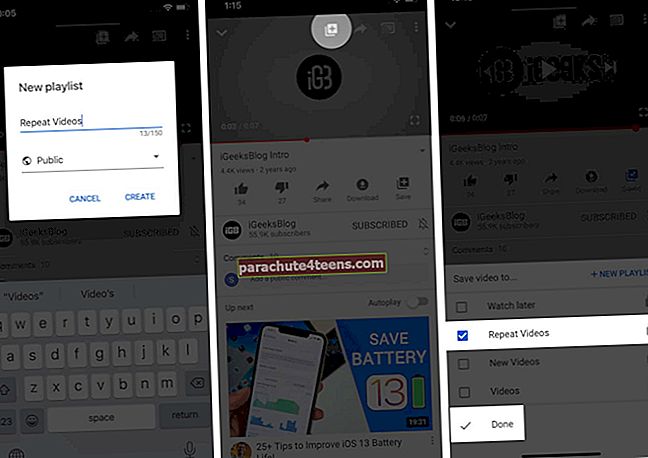
- Esitusloendisse pääsemiseks minge nüüd aadressile Raamatukogu jaotises rakenduse paremas alanurgas.
- Valige loodud esitusloend ja avage lisatud video.
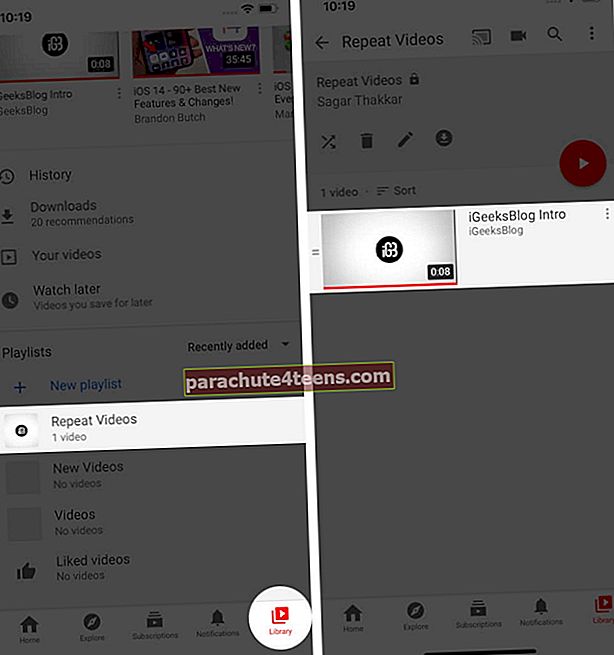
- Puudutage nüüd videoekraani all nurgas olevat rippnoolt.
- Lõpuks puudutage nuppu Korda ikooni et seda videot oma telefonis loopida.
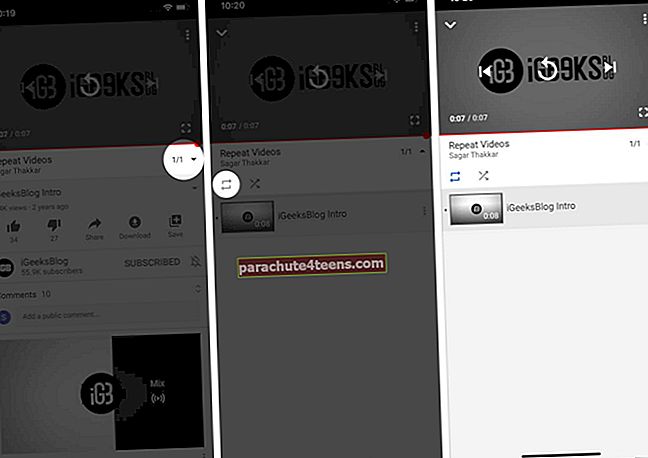
Te ei pea kordama ikooni iga kord pärast video lõppu. Seda korratakse automaatselt ja te naudite seda jätkuvalt.
Märge:Hoidke selles esitusloendis ainult ühte videot. Vastasel juhul, kui lisate mitu, esitab YouTube neid seeriana ja mängib kogu esitusloendi korduvalt.
Kuidas ühendada YouTube'i video Macis või Windowsi arvutis
Kui kipute YouTube'i sirvima suurtel ekraanidel nagu Mac või Windows PC, on lemmikvideo otsimine lihtsam kui kunagi varem. Selle jätkamiseks loodame, et sirvite praegu oma arvutis. Kui ei, siis lihtsalt lülitage see sisse ja tehke need lihtsad toimingud.
- Käivitage oma lemmikbrauser ja minge aadressile YouTube.com
- Ava oma lemmikvideo.
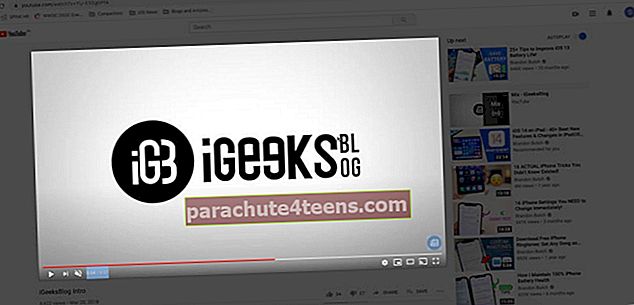
- Paremklõps videoekraanil ja valige Loopmis ilmub kõigepealt valikutes.
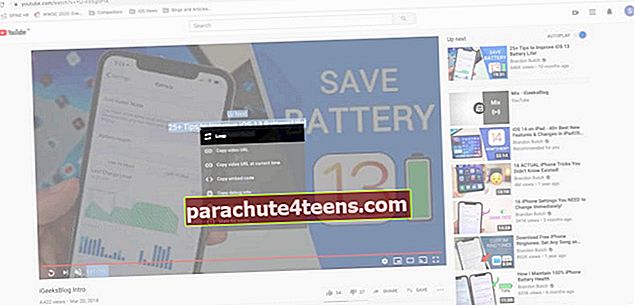
Video mängib teie arvuti ekraanil korduvalt.
Korrake YouTube'i videot kolmanda osapoole rakenduste kaudu
Oleme avastanud mõned rakendused, mis võimaldavad teil oma lemmik YouTube'i videot oma telefonis ja arvutis loopida.
- Loop2Learn YouTube'i videoid
- Musepic: korrake Youtube'i videoid
- Youtubeloop [Veebisaidi URL]
Login välja
Loodame, et jätkate oma lemmikvideo nautimist edaspidi nii kaua. Kui teile meeldib YouTube'is iPhone'is kasutada, oleks teil hea meel teada, et iOS 14 toetab viimaks pilt-pildis-režiimi.
Samuti võiksite lugeda neid kiirjuhendeid!
- YouTube'is videote esitamine iPhone'is või iPadis taustal
- Piiratud režiimi sisse- või väljalülitamine YouTube'is
- Kuidas kasutada Sirit YouTube'i muusika esitamiseks iPhone'is ja iPadis
- iOS 14: kuidas vaadata 4K YouTube'i videoid iPhone'is, iPadis ja Apple TV-s
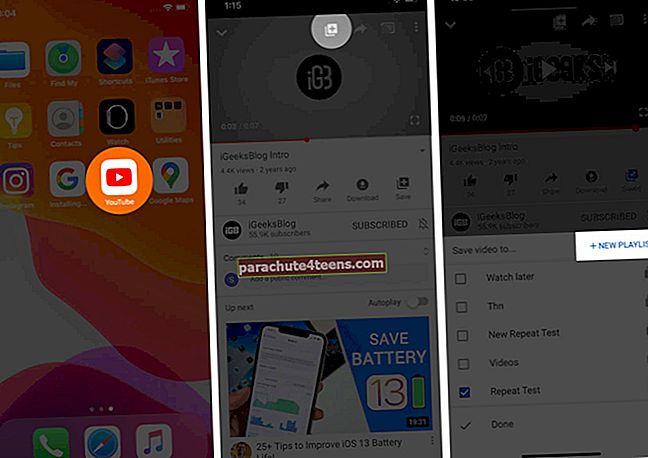
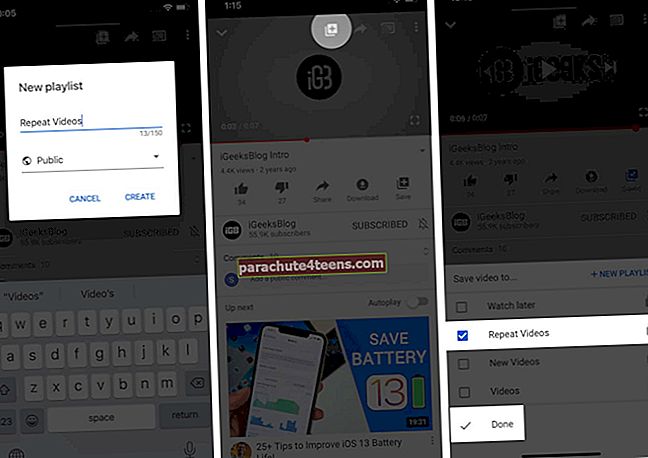
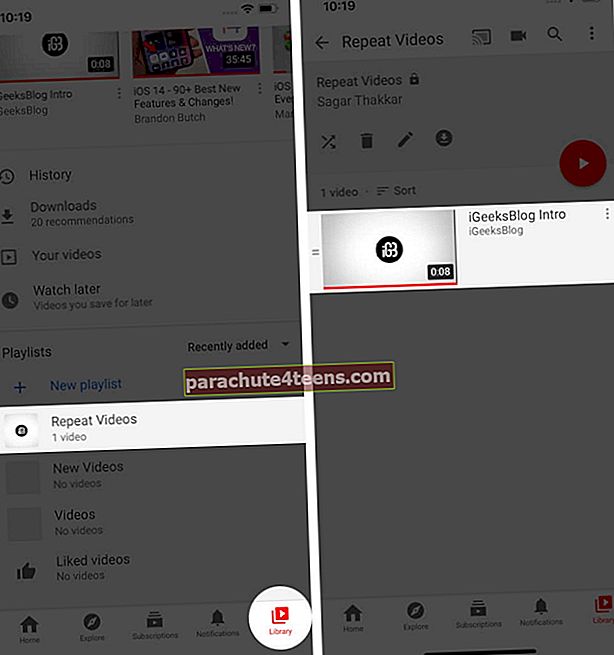
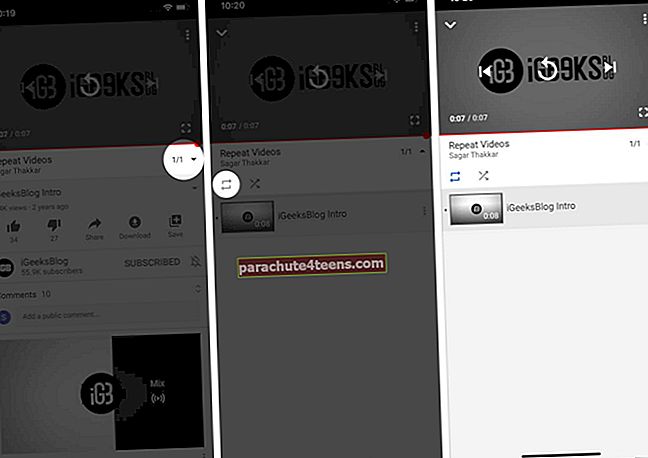
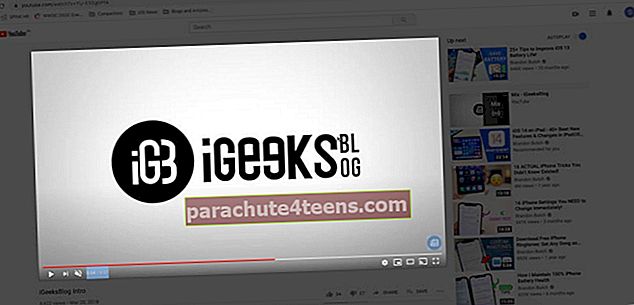
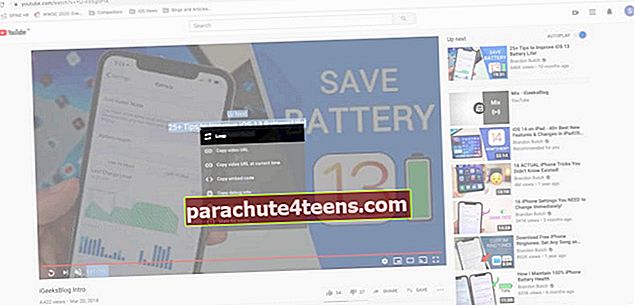

![Kuidas teha mitut ülesannet iPadis: ülim juhend [2021]](https://uploads.parachute4teens.com/wp-content/uploads/blog/1546/150Q8XB72Bpic.jpg)